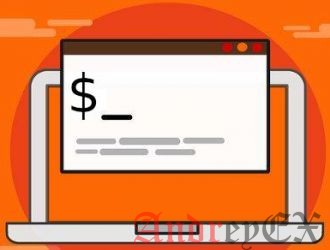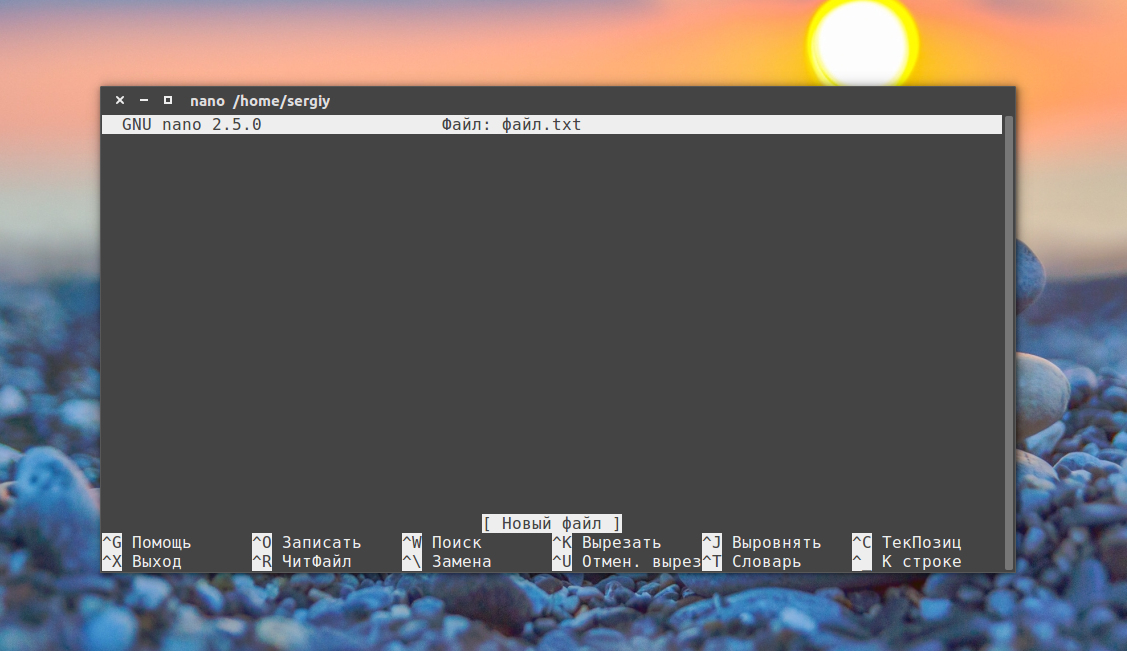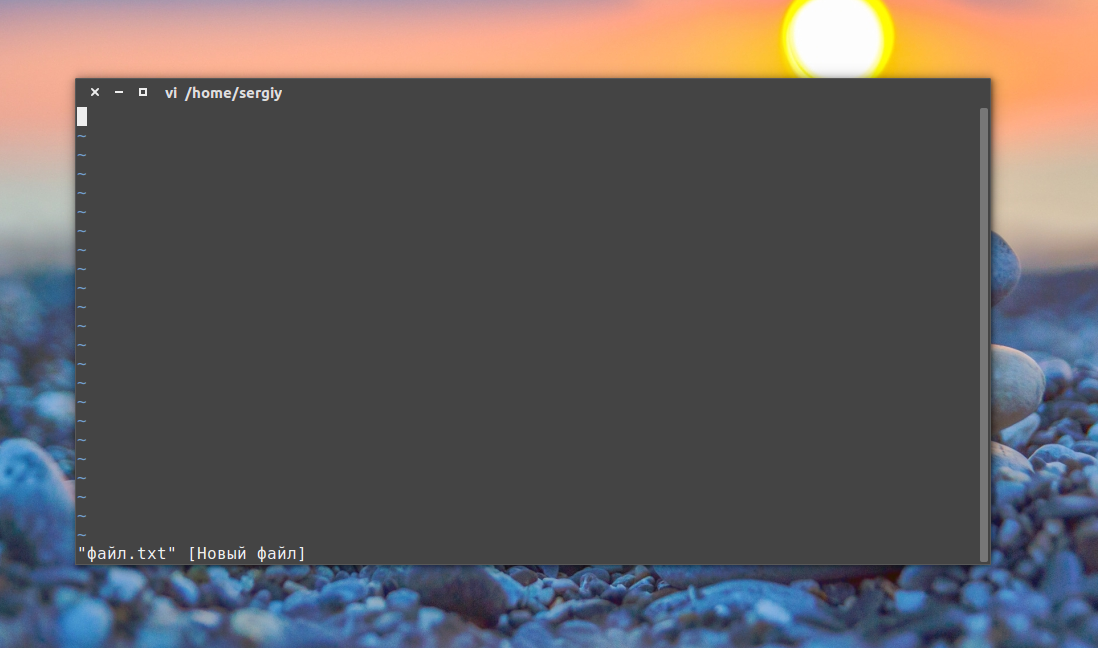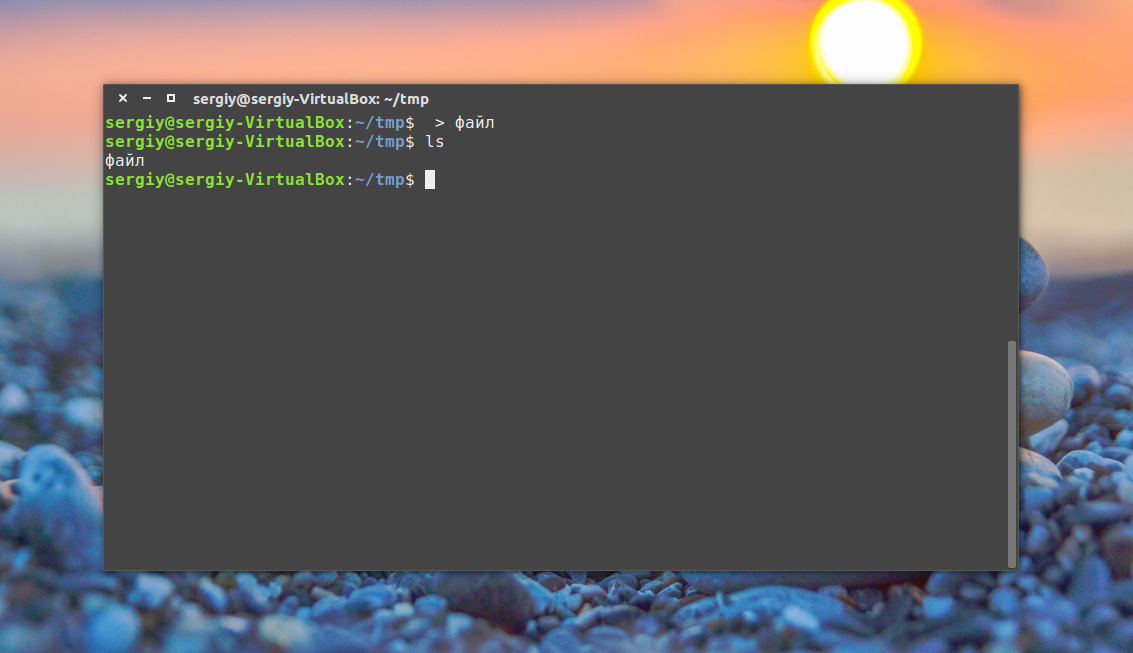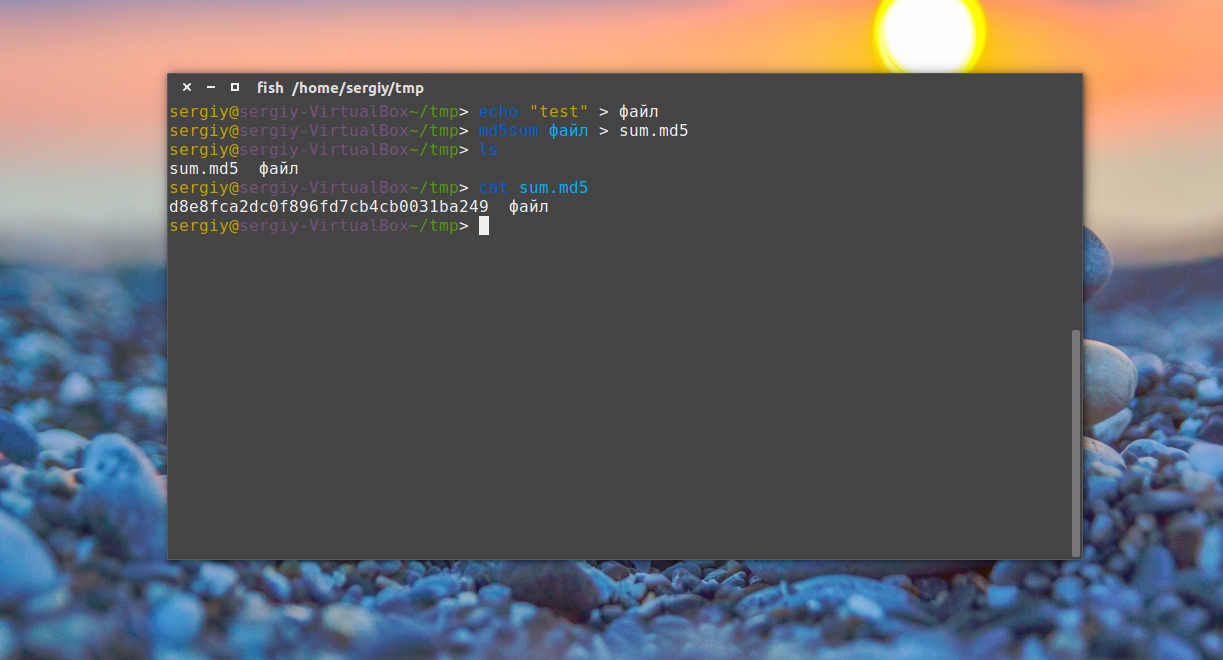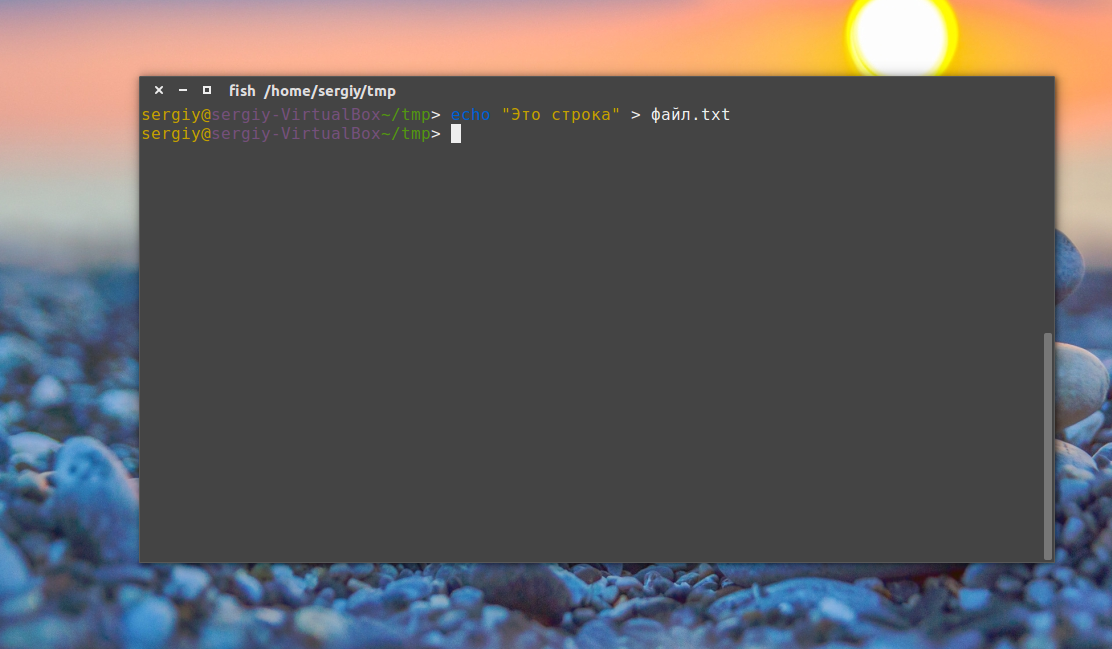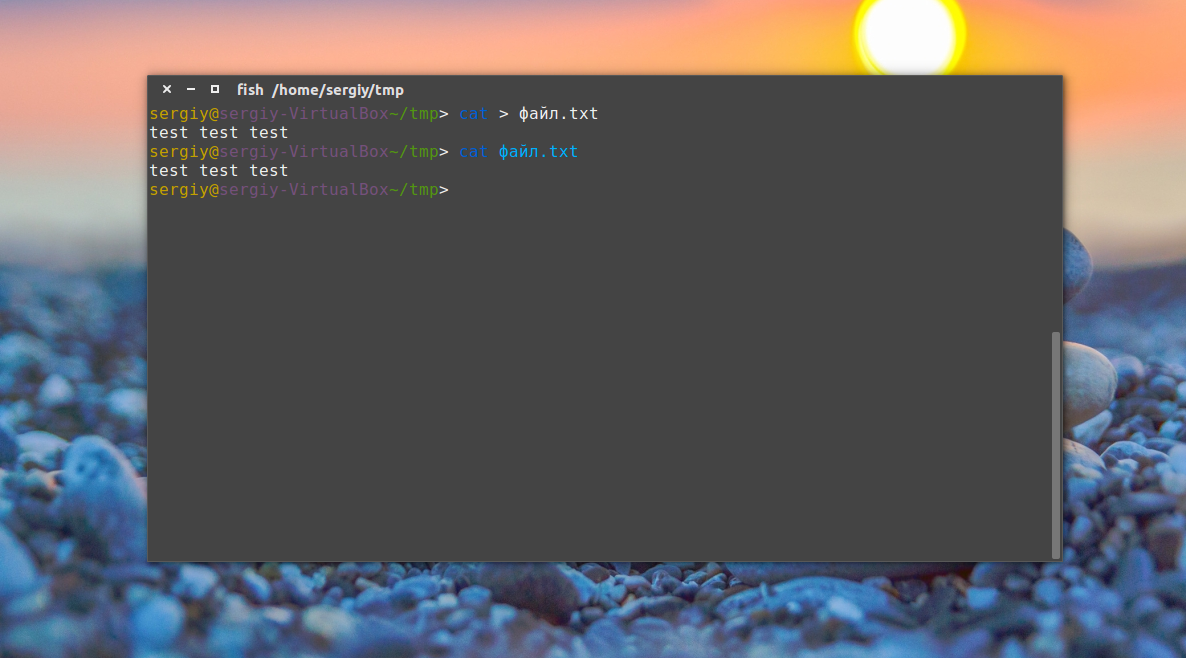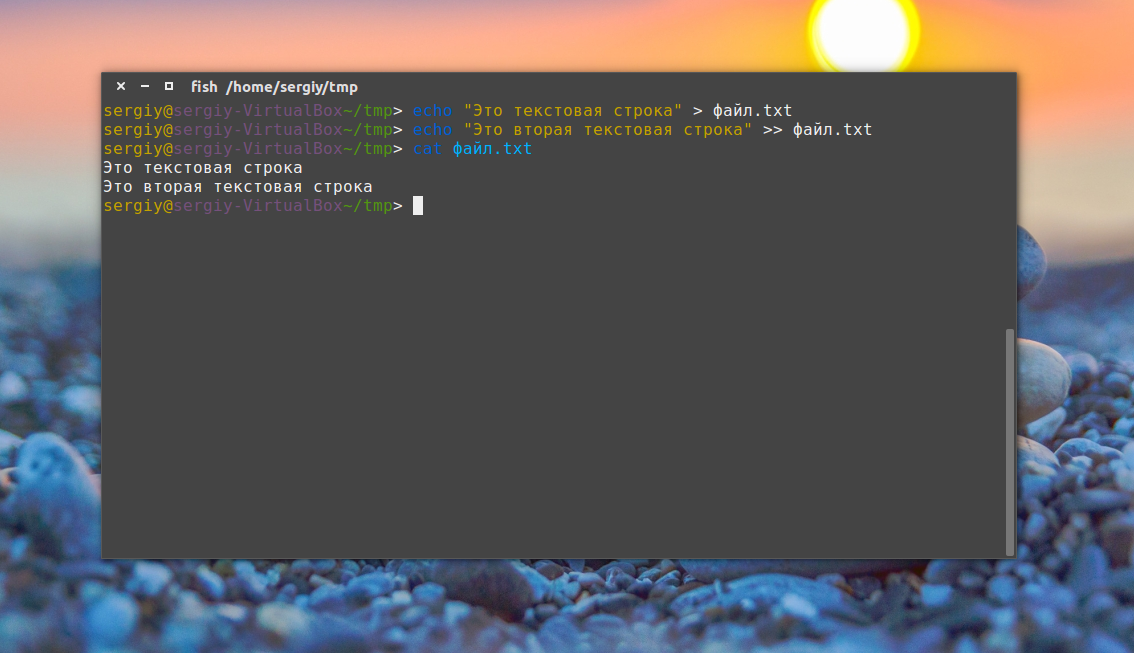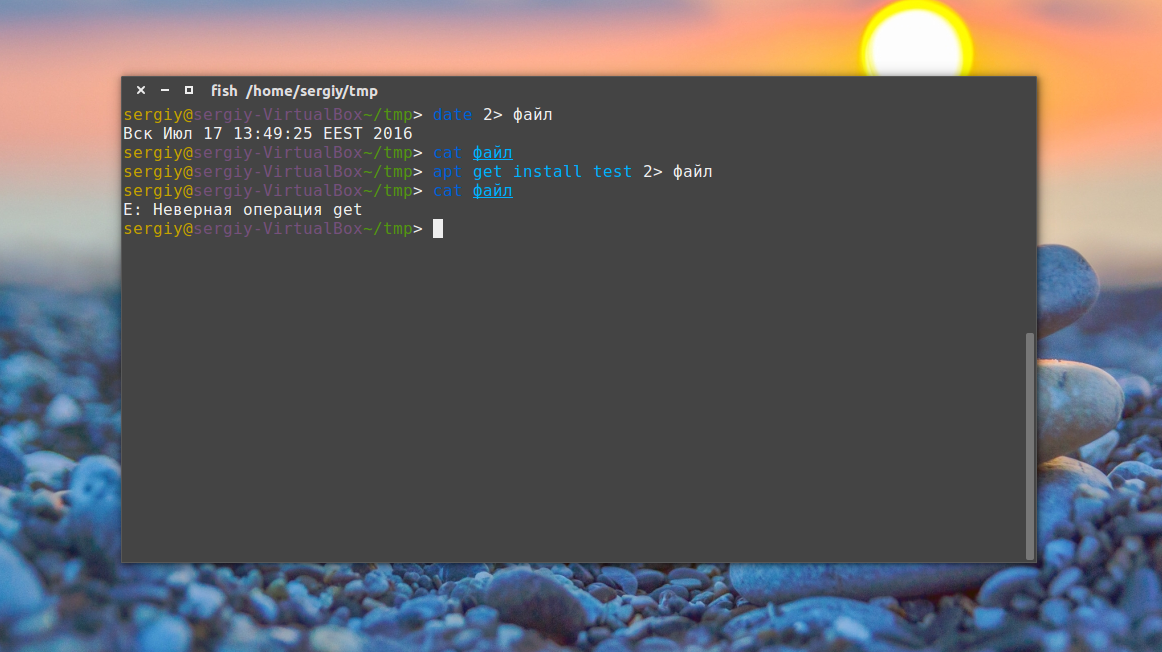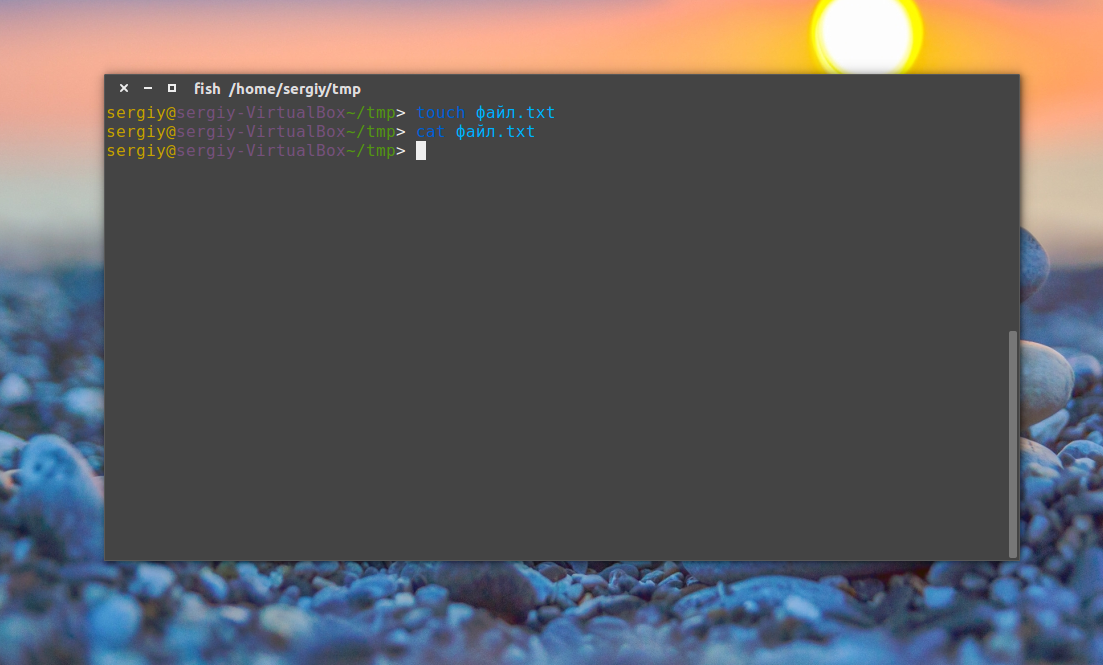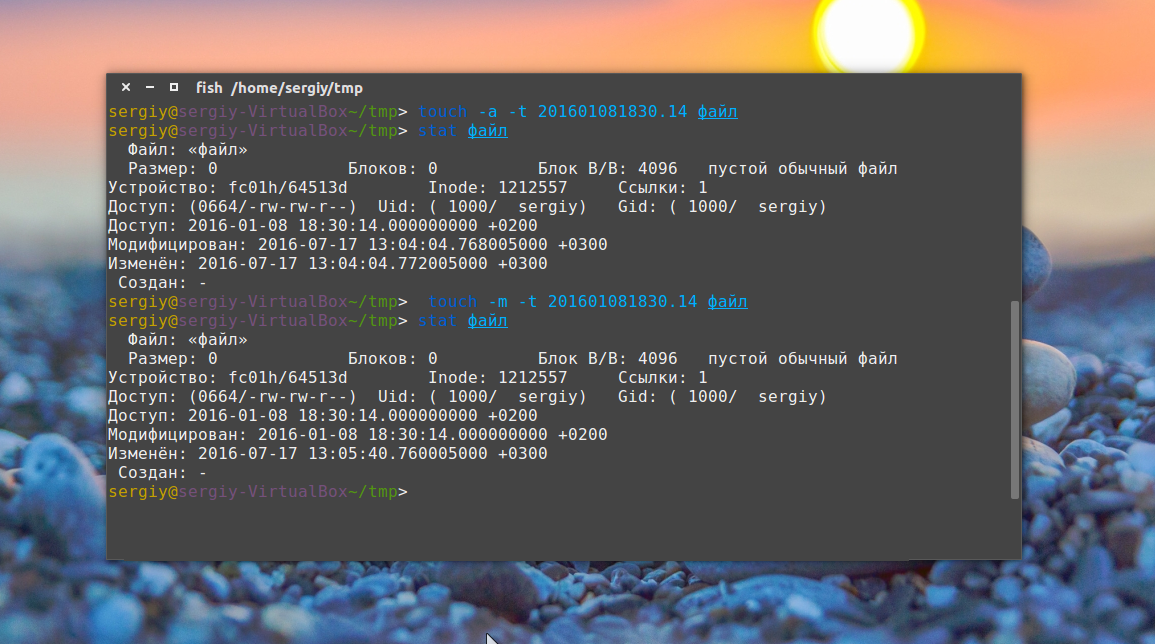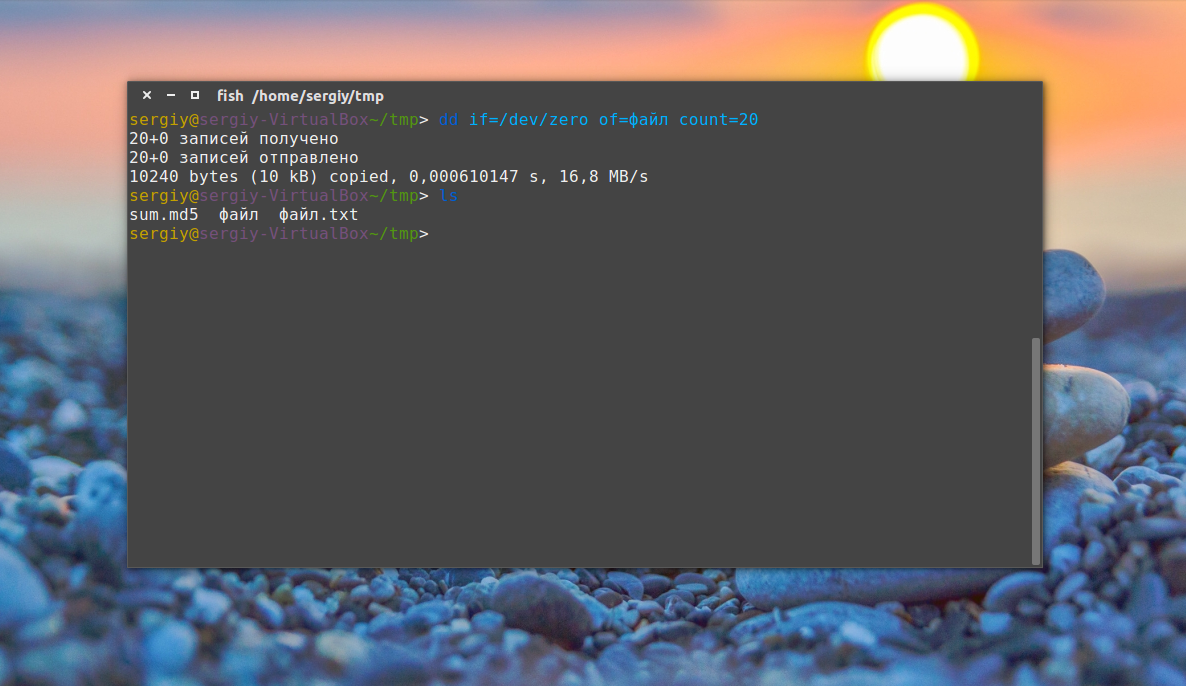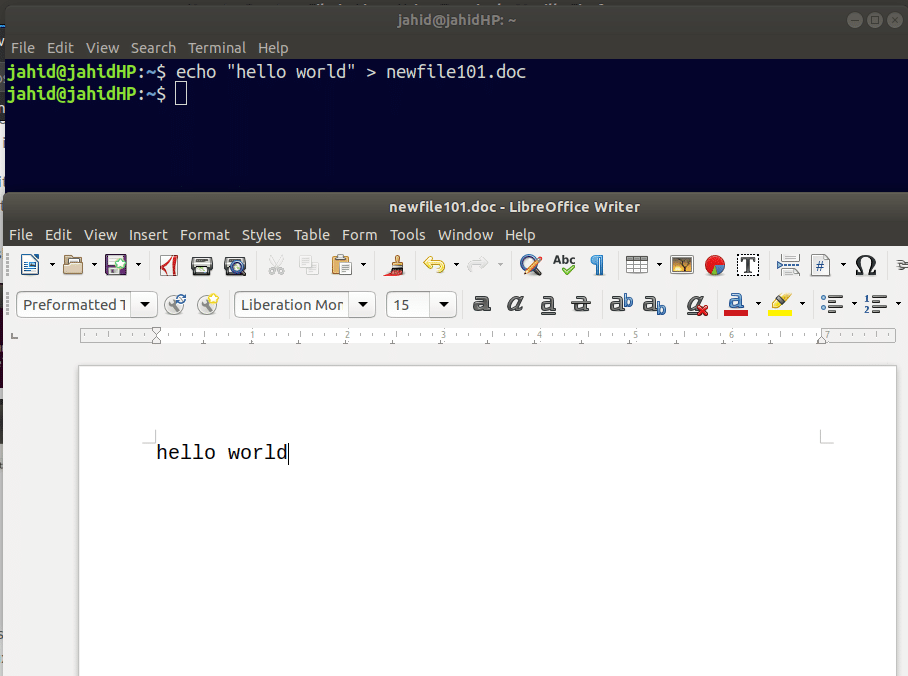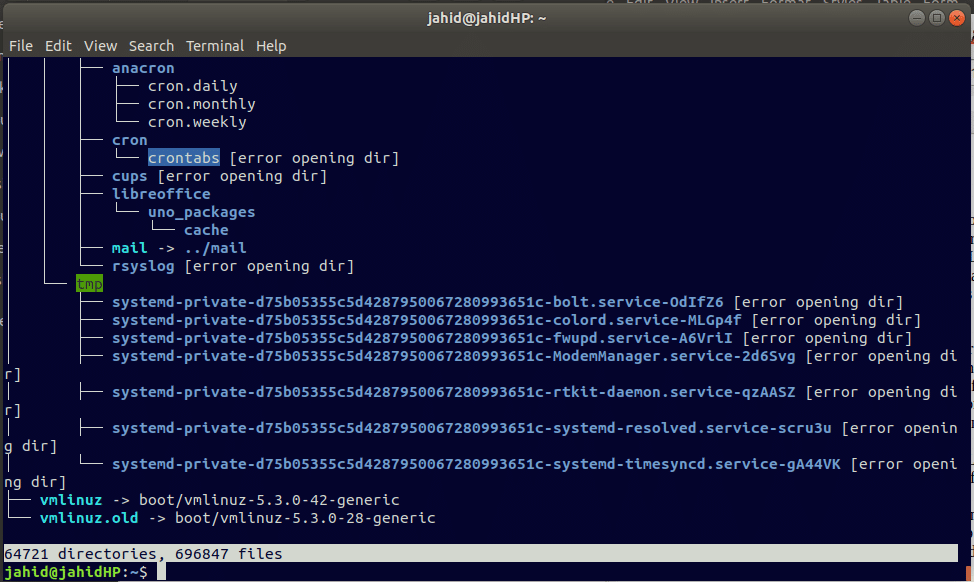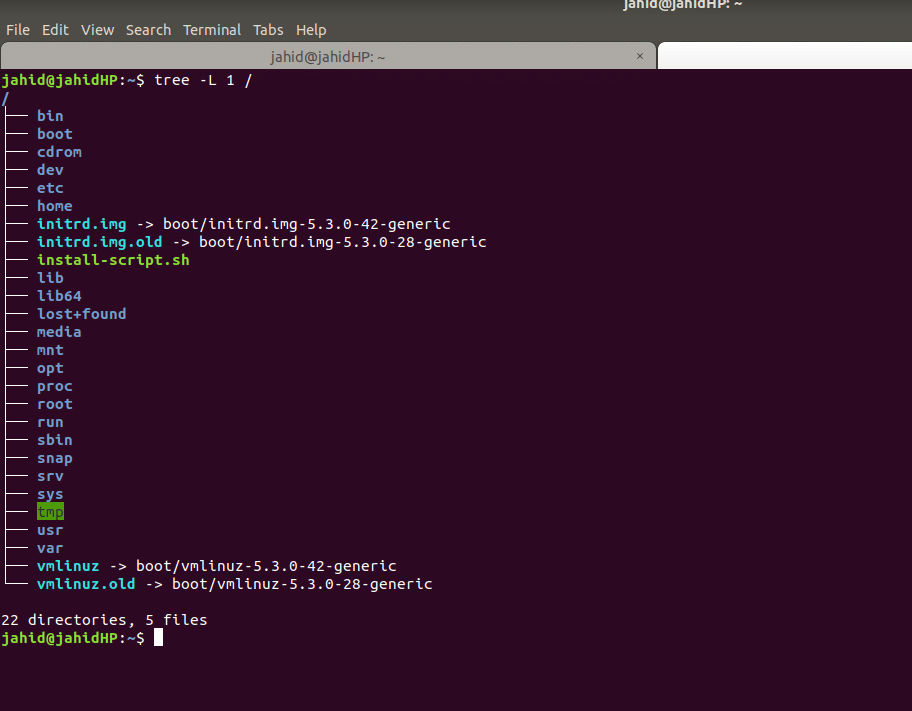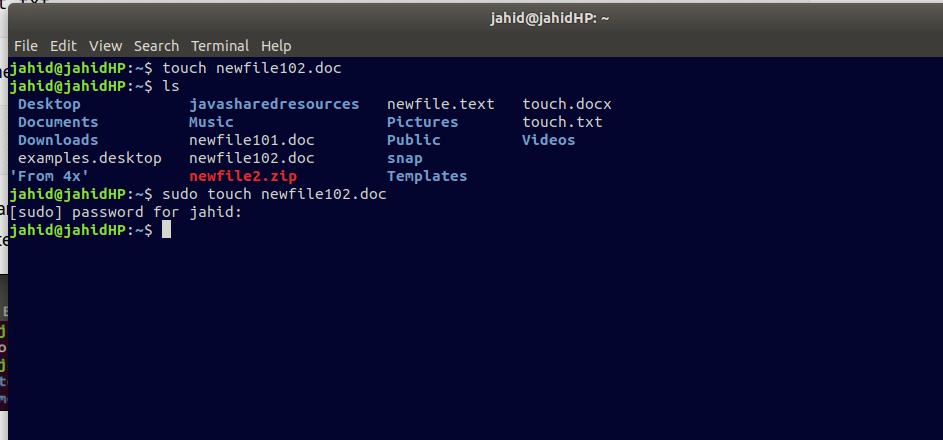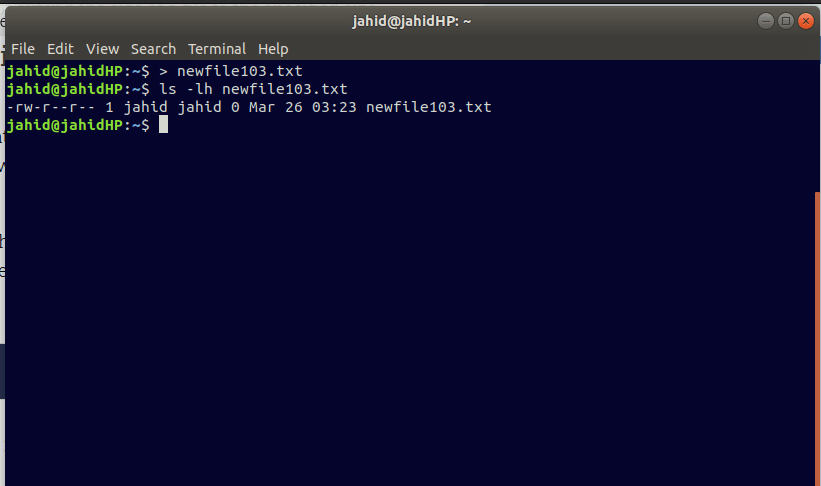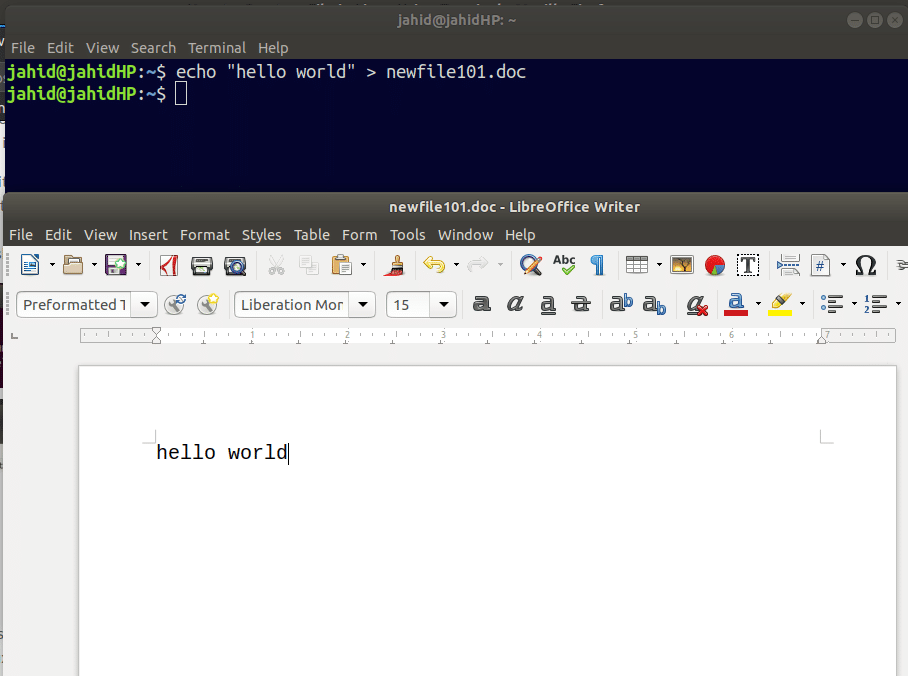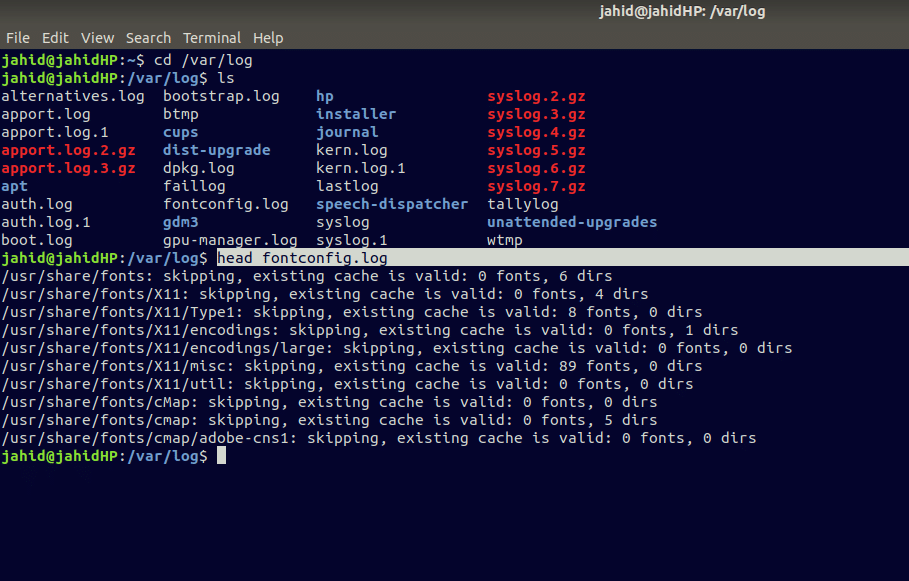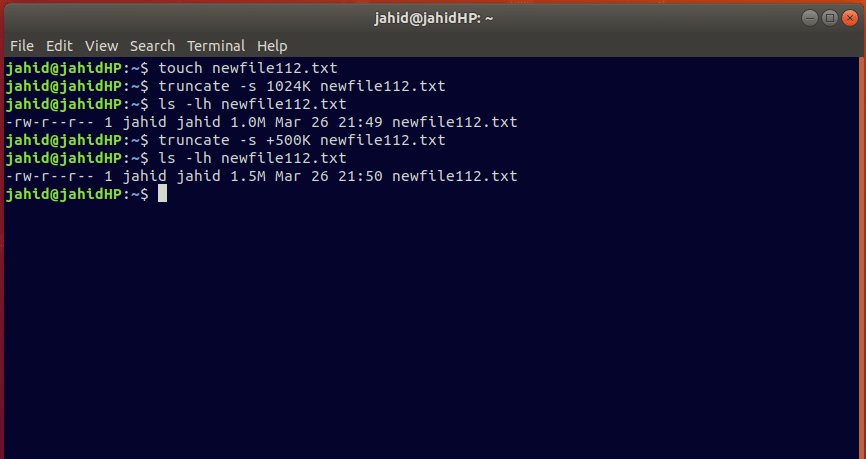как создать текстовый файл в командной строке linux
Как создать файл в Linux
Знание того, как создать новый файл, является важным навыком для любого, кто регулярно использует Linux. Вы можете создать новый файл либо из командной строки, либо из файлового менеджера рабочего стола.
В этом руководстве мы покажем вам различные способы быстрого создания нового файла в Linux с помощью командной строки.
Подготовка
Чтобы создать новый файл, вам необходимо иметь права на запись в родительский каталог. В противном случае вы получите сообщение об ошибке в разрешении отказано.
Создание файла с помощью сенсорной команды
Команда touch позволяет нам обновлять метки времени в существующих файлах и каталогах, а также создавать новые пустые файлы.
Самый простой и запоминающийся способ создания новых пустых файлов — использовать touch команду.
Чтобы создать новый файл, просто запустите touch команду, после которой укажите имя файла, который вы хотите создать:
Если файл file1.txt не существует, приведенная выше команда создаст его, в противном случае она изменит свои временные метки.
Чтобы создать сразу несколько файлов, укажите имена файлов через пробел:
Создание файла с помощью оператора перенаправления
Перенаправление позволяет захватывать выходные данные команды и отправлять их в качестве входных данных в другую команду или файл. Есть два способа перенаправить вывод в файл. Оператор > перезапишет существующий файл, а оператор >> добавит вывод в файл.
Чтобы создать пустой файл нулевой длины, просто укажите имя файла, который вы хотите создать, после оператора перенаправления:
Это самая короткая команда для создания нового файла в Linux.
Создавая файл с использованием перенаправления, будьте осторожны, чтобы не перезаписать важный существующий файл.
Создание файла с помощью команды cat
Команда cat в основном используется для чтения и объединения файлов, но ее также можно использовать для создания новых файлов.
Чтобы создать новый файл, выполните команду cat, за которой следует оператор перенаправления > и имя файла, который вы хотите создать. Нажмите Enter введите текст и, когда вы закончите, нажмите CRTL+D чтобы сохранить файлы.
Создание файла с помощью команды echo
Команда echo печатает строки, которые передаются в качестве аргументов в стандартный вывод, который можно перенаправить в файл.
Чтобы создать новый файл, запустите команду echo за которой следует текст, который вы хотите напечатать, и используйте оператор перенаправления > чтобы записать вывод в файл, который вы хотите создать.
Если вы хотите создать пустой, просто используйте:
Создание файла с использованием Heredoc
Здесь документ или Heredoc — это тип перенаправления, который позволяет передавать команде несколько строк ввода.
Этот метод в основном используется, когда вы хотите создать файл, содержащий несколько строк текста, из сценария оболочки.
Например, чтобы создать новый файл file1.txt вы должны использовать следующий код:
Тело heredoc может содержать переменные, специальные символы и команды.
Создание большого файла
Иногда в целях тестирования может потребоваться создать большой файл данных. Это полезно, когда вы хотите проверить скорость записи вашего накопителя или проверить скорость загрузки вашего соединения.
Использование команды dd
Команда dd в основном используется для преобразования и копирования файлов.
Чтобы создать файл с именем 1G.test размером 1 ГБ, выполните:
Использование команды fallocate
fallocate командной строки для выделения реального дискового пространства для файлов.
Следующая команда создаст новый файл с именем 1G.test размером 1 ГБ:
Выводы
В этом руководстве вы узнали, как создать новый файл в Linux из командной строки с помощью различных команд и перенаправления.
Если командная строка вам не подходит, вы можете легко создать пустой текстовый файл, используя контекстное меню в диспетчере файлов.
Если у вас есть вопросы, не стесняйтесь оставлять комментарии ниже.
4 способа создать файл в терминале Linux
Главное меню » Операционная система Linux » 4 способа создать файл в терминале Linux
Если вы использовали настольную ориентированную операционную систему, такую как Windows, создание файла – это просто. Вы щелкаете правой кнопкой мыши в проводнике, и вы найдете возможность создания нового файла.
Вещи не будут выглядеть одинаково, когда вы находитесь в среде командной строки. Здесь нет возможности щелчка правой кнопкой мыши. Так как же тогда создать файл в Linux? Позвольте мне показать вам это.
Создать файл в командной строке Linux
Существуют различные способы создания нового файла в терминале Linux. Мы покажем вам команды одну за другой.
1. Создайте пустой файл с помощью команды touch
Одним из самых распространенных применений сенсорной команды в Linux является создание нового пустого файла. Синтаксис очень прост.
2. Создайте файлы с помощью команды cat
Другой популярный способ создания нового файла – использование команды cat в Linux. Команда cat в основном используется для просмотра содержимого файла, но вы также можете использовать ее для создания нового файла.
Вы можете написать новый текст в это время, если хотите, но это не обязательно. Для того, чтобы сохранить и выйти, используйте в терминале Ctrl + D.
Если файл с таким именем уже существует, и вы пишете в нем новый текст с помощью команды cat, новые строки будут добавлены в конец файла.
3. Создайте новый файл с помощью команды echo
Основное использование команды echo – просто повторить (echo) то, что вы печатаете на экране. Но если вы используете перенаправление с echo, вы можете создать новый файл.
Чтобы создать новый пустой файл с помощью echo, вы можете использовать что-то вроде этого:
Вновь созданный файл filename.txt будет иметь следующий текст: Это пример текста. Вы можете просмотреть файл в Linux, используя cat или другие команды просмотра.
Вы не обязаны помещать образец текста с эхом. Вы можете создать (почти) пустой файл, используя команду echo:
Это создаст новый файл с одной пустой строкой. Вы можете проверить количество строк с помощью команды wc.
4. Создайте новый файл с помощью текстового редактора, такого как Vim
Прежде чем использовать эти текстовые редакторы, вы должны убедиться, что вы знаете основы, такие как сохранение существующего из редактора. В отличие от инструментов с графическим интерфейсом, использование Ctrl + S в терминале не сохранит файл. Фактически, он может перевести ваш терминал в, казалось бы, замороженное состояние, из которого вы восстанавливаетесь с помощью Ctrl + Q.
Какая ваша любимая команда?
Итак, мы только что поделились 4 различными способами создания файла в Linux. Лично мы предпочитаем использовать touch для создания пустого файла и Vim, если нам нужно отредактировать файл.
Какую команду вы предпочитаете здесь? Пожалуйста, поделитесь своим мнением в разделе комментариев ниже.
Если вы нашли ошибку, пожалуйста, выделите фрагмент текста и нажмите Ctrl+Enter.
Как создать файл в терминале
Конечно, всё очень просто делается с помощью мышки и файлового менеджера. Но если вы дружите с клавиатурой, создать файл через терминал Linux намного быстрее и, как вы увидите, эффективнее. В терминале вы можете не только создавать пустые файлы, но и создавать файл с уже готовым содержимым, файлы определённого размера, и с нужными метаданными.
Как всё это делать, вы узнаете из этой статьи. Мы рассмотрим все доступные средства создания файлов в терминале Linux. Поехали!
1. Редактор nano
2. Редактор Vi
Тот же принцип, но программа намного серьёзнее:
Понятное дело, в этом пункте можно говорить и о других редакторах, в том числе и с графическим интерфейсом. Но мы их опустим и перейдём к другим командам создания файла в Linux.
3. Оператор перенаправления >
Это, наверное, самая короткая команда для создания файла в Linux:
Оператор оболочки для перенаправления вывода позволяет записать вывод любой команды в новый файл. Например, можно подсчитать md5 сумму и создать текстовый файл в Linux с результатом выполнения.
Это рождает ещё несколько способов создания файла в Linux, например, выведем строку в файл с помощью команды echo:
echo «Это строка» > файл.txt
Этот способ часто используется для создания конфигурационных файлов в Linux, так сказать, на лету. Но заметьте, что sudo здесь работать не будет. С правами суперпользователя выполниться echo, а запись файла уже будет выполнять оболочка с правами пользователя, и вы всё равно получите ошибку Access Denied.
Ещё тем же способом можно сделать примитивный текстовый редактор для создания файла. Утилита cat без параметров принимает стандартный ввод, используем это:
После выполнения команды можете вводить любые символы, которые нужно записать в файл, для сохранения нажмите Ctrl+D.
А ещё есть утилита printf, и здесь она тоже поддерживает форматирование вывода:
printf «Это %d текстовая строка\n» 1 > файл
Этот способ создать файл в Linux используется довольно часто.
4. Оператор перенаправления вывода >>
Также можно не только перезаписывать файл, а дописывать в него данные, с помощью перенаправления оператора >>. Если файла не существует, будет создан новый, а если существует, то строка запишется в конец.
echo «Это текстовая строка» > файл.txt
$ echo «Это вторая текстовая строка» >> файл.txt
5. Оператор перенаправления 2>
Первые два оператора перенаправления вывода команды в файл использовали стандартный вывод. Но можно создать файл в терминале Ubuntu и перенаправить в него вывод ошибок:
Если команда не выдает ошибок, файл будет пустым.
6. Оператор перенаправления и head
С помощью команды head можно выбрать определённый объем данных, чтобы создать текстовый файл большого размера. Данные можно брать, например, с /dev/urandom. Для примера создадим файл размером 100 мегабайт:
7. Команда cp
Команда cp используется для копирования файлов в Linux. Но с её помощью можно и создать файл. Например, чтобы создать пустой файл, можно просто скопировать /dev/null:
8. touch
Вот мы и подобрались к непосредственному созданию файлов через терминал, для этого в Linux есть специальная утилита touch. Она позволяет создать пустой файл в Linux, при этом указывать дату создания, права доступа и другие метаданные.
Чтобы создать пустой файл Linux, просто наберите:
Можно создать несколько пустых файлов сразу:
Опция -t позволяет установить дату создания. Дата указывается опцией -t в формате YYMMDDHHMM.SS. Если не указать, будет установлена текущая дата. Пример:
Можно использовать дату создания другого файла:
Также можно установить дату последней модификации, с помощью опции -m:
Или дату последнего доступа:
Чтобы посмотреть, действительно ли задаётся информация, которую вы указали, используйте команду stat:
9. Утилита dd
Это утилита для копирования данных из одного файла в другой. Иногда необходимо создать файл определённого размера в Linux, тогда можно просто создать его на основе /dev/zero или /dev/random, вот так:
Создание специальных файлов в Linux
В Linux, кроме выше рассмотренных обычных текстовых и бинарных файлов, существуют ещё и специальные файлы. Это файлы сокетов и туннелей. Их нельзя создать обычными программами, но для этого существуют специальные утилиты, смотрите подробнее в статье, ссылку на которую я дал вверху.
Выводы
Как создавать файлы в системе Linux: ультимативное руководство для начинающих
В Linux файловая система — это способ организации, управления, структурирования и хранения данных, что-то вроде карты, с помощью которой система ориентируется в файлах, сохраненных на физическом носителе. Все файловые системы с открытым исходным кодом относятся к категории файловых систем Linux. Ключевое отличие в том, что Linux абсолютно все компоненты обнаруживает как файл, даже сам по себе жесткий диск, Linux посчитает данными! Поэтому в линуксах, в отличии от Windows, нет никаких «диск E» или «диск С». Но в Linux есть домашний каталог, аналог «моего компьютера» из виндоуз, там хранятся все рабочие файлы. Внутри домашнего каталога или, как еще говорят, корневой директории, пользователи могут создавать файлы с помощью команд терминала или оболочки.
Создание файлов в Linux с помощью команд терминала
Создание файла на машине с Линуксом – это как демонстрация силы, как показать кто тут главный. И для этого есть множество способов, но, прежде чем приступить, давайте коснемся основ файловой системы Linux. Смотрите, внутри корневого каталога лежат папки с файлами: bin, boot, dev, home, lib, opt, usr, srv и т. д. Не пугайтесь мы не будем досконально изучать ВСЮ файловую систему, только основы, совсем чуть-чуть.
В этом посте мы узнаем о функциональных возможностях файловой системы Linux и о том, как создавать файлы в Linux с помощью команд терминала. Помимо этого, мы также увидим различные способы создания файлов определенного размера в Linux.
Прежде чем приступить непосредственно к созданию файла, давайте рассмотрим очень простую команду. Команда tree обычно используется для просмотра корневого каталога, который показывает список папок с файлами. Обычно tree предустановлена в Linux, но, если у вас есть какие-либо проблемы с использованием этой команды, вы можете следовать приведенным ниже командам.
· Для Ubuntu
· Для Red Hat Type
· Для openSUSE
· Для Arch-подобных дистрибутивов
Теперь, если вы наберете в терминале команду tree, как показано ниже, система покажет вам диаграмму со всеми вашими файлами, папками и каталогами в корневой директории.
Если вы не хотите видеть перегруженную информацией диаграмму, вы можете просмотреть только основные каталоги с помощью этой команды
1. Команда cat
Команда concatenate или cat используется для создания одного или нескольких файлов. Это позволяет пользователям вместе создавать цепочки или серии файлов. Команда сat может создавать или отображать файлы из локального каталога. Она может просматривать один или несколько файлов. А также может сортировать файлы в зависимости от содержимого нескольких файлов.
Что бы использовать команду cat, или любую другую, для начала стоит открыть терминал. Поищите его с помощью вашего Linux Launcher, или используйте шорткат: Ctrl + Alt + T. Обычно терминал лежит в корневой директории, и файлы, созданные описанным здесь способом, будут сохраняться, соответственно, в корневую директорию. Что бы убедиться в этом, воспользуйтесь командой pwd, она выведет путь к текущей директории.
Здесь этот знак «>» (больше) известен как знак перенаправления; скоро я расскажу о нем более подробно.
(Зануда моуд от переводчика, который можно не читать, если ты сам не зануда: технически, команда cat ничего не создает, она выводит содержимое файла в поток, или, если вы захотите, она может последовательно вывести в поток содержимое нескольких файлов и слепить их в один. Операнд «>» записывает вывод, т.е. результат, команды в указанный файл, если указанный файл не существует, он его создаст. Таким образом, набранная в терминале команда cat > newfile101.doc действительно создаст файл с именем newfile101.doc, но сама по себе команда cat тут почти не причём)
2. Команда touch
В Linux команда touch используется для создания файлов, где отметка времени является жизненно важной точкой. Если вы дата-инженер и имеете опыт работы с CSV-файлами, я уверен, что вы знаете, насколько важно поддерживать временную метку в файлах. С помощью команды touch вы можете изменять и манипулировать отметкой времени файлов.
Чтобы создать файл с помощью touch, наберите в терминале следующее:
Чтобы проверить, был ли файл создан или нет, просто воспользуйтесь командой ls в терминале.
3. Символ «>», известный как математическое больше или редирект (перенаправление)
Чтобы создать файл, используя символ перенаправления, просто введите символ «>» в терминале и напишите имя файла. Вот и все! Вы получили свой желанный файл. Как и прежде, проверить наличие файла вы можете с помощью команды ls.
4. Команда echo
В Linux echo используется для помещения любого оператора или аргумента в любой файл. Если ранее был создан пустой текстовый файл, вы можете записать в него строку с помощью команды echo. Предположим, ранее я создал документ с именем newfile101.doc. Теперь я хочу записать в него строку «hello world».
Таким образом, вместо того, чтобы открывать файл вручную из каталога, я могу просто набрать команду echo из терминала, как показано ниже. После выполнения команды вы можете проверить наличие строки в файле с помощью команды cat.
5. Vim
(Зануда моуд от переводчика: строго говоря команда откроет текстовый редактор vim, а в нем файл с указанным именем, если такого файла нет, она его создаст. И, вместо распространенных в интернете шуток типа «дед: ищет выход из vim», я вам лучше в двух словах расскажу, как файл сохранить и выйти. Воспользуйтесь командой :wq, она сохранит файл и выйдет из редактора. Ну и, если вы хотите подробный, четкий и весёлый гайд по vimу, вы там намекните как-нибудь в комментариях.)
6. Nano
(Зануда моуд: опять же, этой командой вы откроете этот файл в редакторе, если файл не существовал до сих пор, он будет создан. Что бы сохранить файл воспользуйтесь шорткатом: Ctrl+O, что бы выйти: Ctrl+X)
После создания файла вы можете просмотреть файл, используя команду ls или команду cat.
7. Команда printf
Все программисты по всему миру знают функцию printf. Чтобы создать текстовый файл с помощью команды printf, вам нужно использовать следующую запись в терминале.
(Зануда моуд: это команда, используется для форматирования данных, в качестве аргументов принимает методы форматирования и список элементов для форматирования. В конечном счете, команда, приведенная ниже, сработает, но напрашивается сравнение про гвозди и микроскопы.)
Для просмотра типа файла и содержимого файла из терминала ls и cat вам в помощь:
8. Команда head
Для вывода начальной части больших файлов, программисты часто используют команду head.
Предположим, что я хочу открыть некий файл логов. Для этого я могу открыть список файлов из терминала. А затем использовать команду head для вывода первых 10 строк этого файла. 10 строк – это дефолтный параметр и его легко поменять с помощью соответствующего аргумента.
9. Команда tail
Команда tail аналогична команде head. Единственное отличие заключается в том, что команда tail выводит последние 10 строк файла, вместо первых. Эта команда обычно используется для просмотра последнего вывода данных в датасете, например.
Например, если вы захотите вывести в поток последние 10 строк файла fontconfig.log.
10. Команда truncate
В Linux команда truncate используется для уменьшения или увеличения размера файла. Давайте сначала создадим текстовый файл с помощью touch, а затем посмотрим, как увеличить размер этого файла с помощью truncate.
В примере ниже я создаю файл newfile112.txt. Затем с помощью команды truncate я задаю ему размер 1024 Кб (1 Мб). Еще ниже, используя ту же команду, я снова меняю размер файла до 1.5 Мб.
Создание файлов определенного размера в Linux
Иногда админам нужны файлы конкретного размера, чтобы проверить возможности хранения, скорость сети или производительность системы. Такие файлы – что-то вроде заглушки или типографской рыбы, просто тест для проверки работы базы данных. Вот зачем стоит уметь создавать файлы определенного размера. Ниже мы рассмотрим некоторые методы создания таких тестовых файлов.
1. И снова truncate.
Выше мы только что узнали, как увеличить размер файла с помощью команды truncate. Помимо увеличения размеров файлов, вы можете создавать файлы точного размера с помощью этой команды. Здесь я собираюсь показать, как создать файл размером 25M с помощью этой команды. Откройте терминал и введите команду, приведенную ниже.
2. Команда fallocate
Fallocate позволяет пользователям создавать файлы маленького или очень маленького размера. Используя команду fallocate, вы можете контролировать размер создаваемых файлов вплоть до байта. Впрочем, создание большого файла точного размера с помощью этой команды тоже возможно, но придется немного поумножать.
Допустим, вы хотите создать файл размером 20 КБ. Для этого вам следует произвести вот такое нехитрое математическое действие 20 * 1024 = 20480 КБ.
(А режим зануды и мануал команды говорят нам, что за аргументами офсета и длинны файла может следовать мультипликативный суффикс. KiB (=1024), MiB (=1024*1024) и далее по тексту. И еще, к слову, окончание «iB» опционально, просто K будет значить ровно тоже самое, что и KiB, вуаля, и не надо в математику.)
3. Еще раз про head
Из первой части этой статьи мы уже знаем, что команда head может вывести 10 первых строк логфайла или текста. А сейчас я покажу вам, как вы можете использовать команду head для создания файлов заданного размера. Здесь следует отметить, что каждый файл имеет некоторую системную зарезервированную часть. Вот почему, если вы создадите файл размером 100 МБ, он не будет содержать сто мегабайт данных, из-за системного резервирования.
(благодаря нашей постоянной рубрике «зануда моуд», вы уже и сами догадываетесь какая часть приведенной команды отвечает за создание файла, да?)
4. Perl
Perl — высокоуровневый интерпретируемый динамический язык программирования общего назначения. Название языка официально расшифровывается как Practical Extraction and Report Language («практический язык для извлечения данных и составления отчётов») Он сочетает в себе некоторые из лучших функций sed, awk и sh, что делает его привычным и простым в использовании для пользователей Unix, чтобы быстро находить решения назойливых проблем.
Теперь я собираюсь показать, как создать файл определенного размера с помощью команды perl. Я выделяю размер файла до 1К.
5. Команда xfs_mkfile
Команда xfs_mkfile — это быстрая команда для создания файла определенного размера в Linux. Здесь термин xfs — это краткая форма высокопроизводительной файловой системы журналирования, а mkfile — это синтаксис Linux, который позволяет пользователям задавать размер файла в байтах, килобайтах, мегабайтах или гигабайтах.
Последние мысли
Изучение файловой системы Linux помогает нам понять иерархию слоев или файловой системы. Создание файлов с помощью шелл-команд— это первый урок изучения файловой системы Linux. Терминальные команды помогают пользователям взаимодействовать с основными файлами. В этом посте описано несколько полезных команд, с помощью которых можно создавать файлы. Для лучшего понимания каждая команда поясняется краткой заметкой и примером. Все эти команды очень просты, и, если вы системный администратор, вам стоит изучить их все.